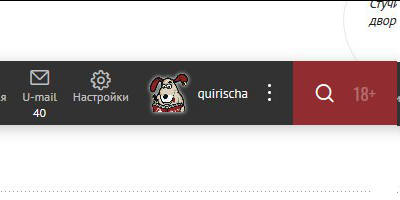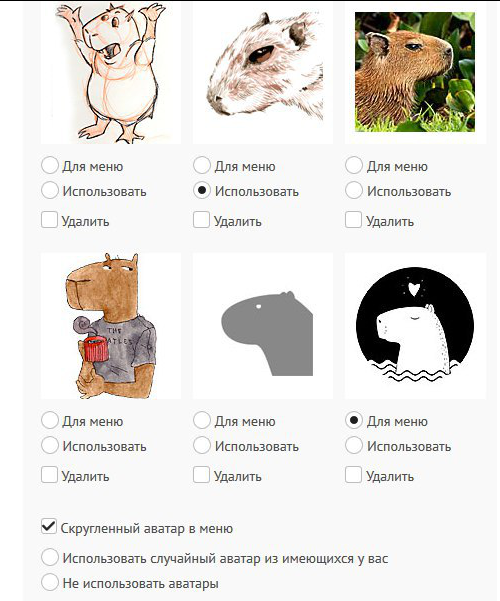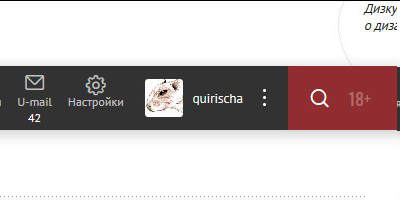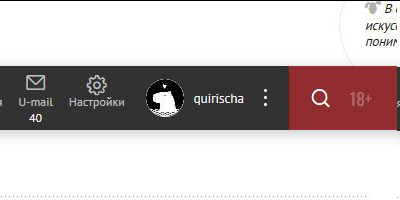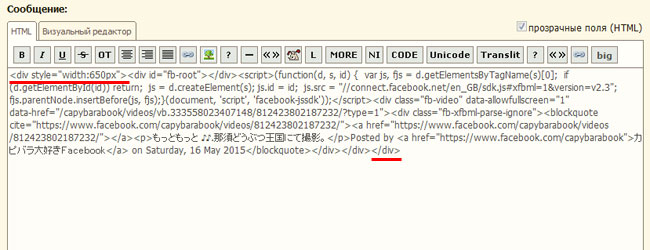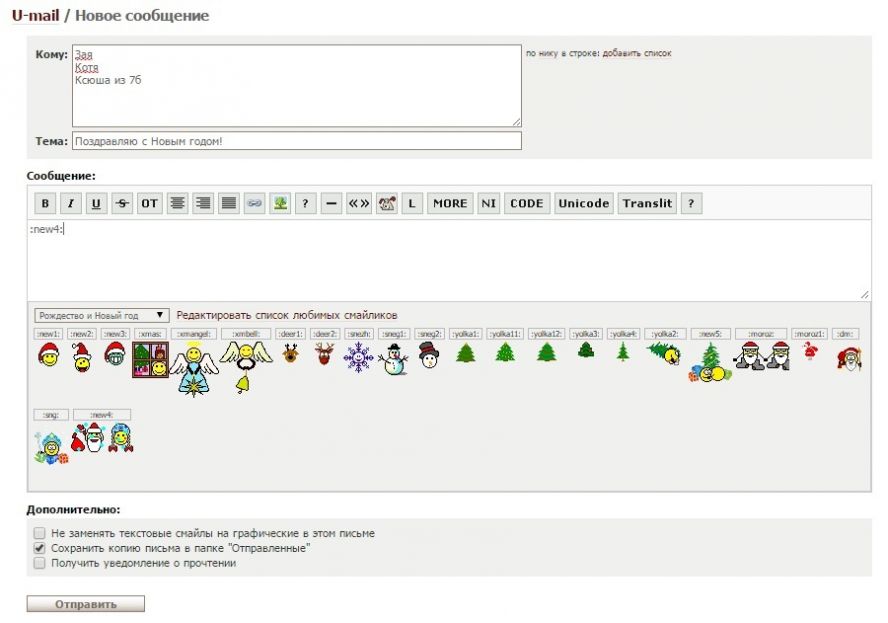Как спрятать часть текста записи так, чтобы эту часть не было видно в ленте, но было видно комментирующим?
Как оформить текст так, чтобы буквы были всех цветов радуги?
Как восстановить пароль с помощью мобильного телефона?
Как написать в дневник запись при помощи SMS из любой точки мира практически бесплатно?
Многие полезные советы, секреты и хитрости — даются тут.
Задавать вопросы можно в сообществе Техподдержка
Diary в соцсетях
 diary.ru
diary.ru  diary_ru
diary_ru  diaryclub
diaryclubКак создать, раскрутить и продвигать сообщество (или дневник)
Что такое платные сервисы, чем они хороши и как ими пользоваться?
Записи о мобильных приложениях Diary
Шпионские сервисы. Для тех, кто любит быть инкогнито, но следить за ситуацией.
Список тем записей в сообществе